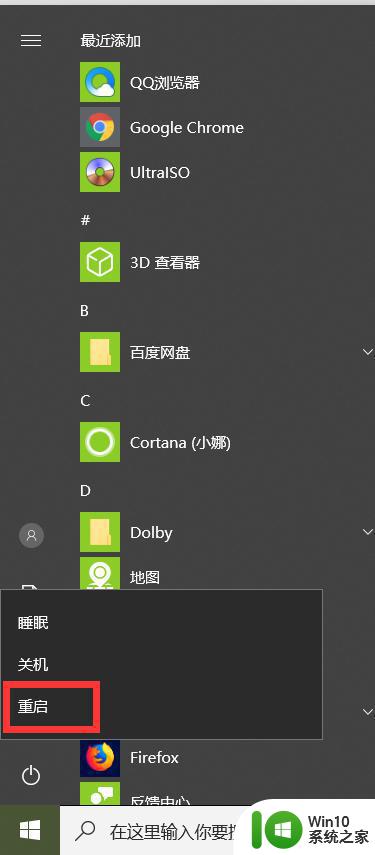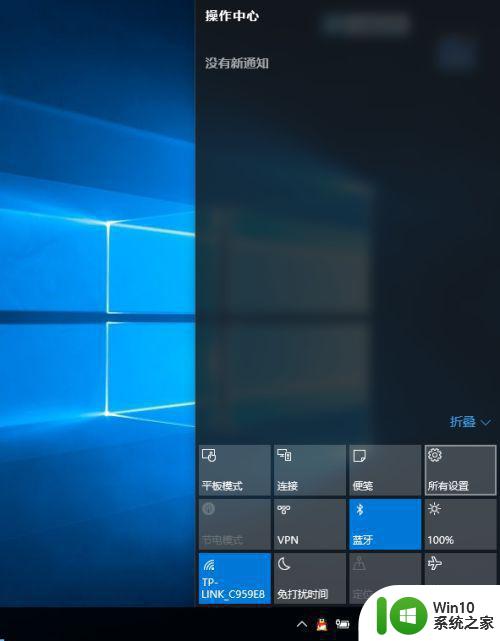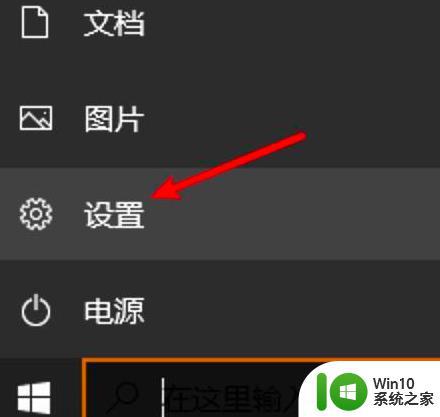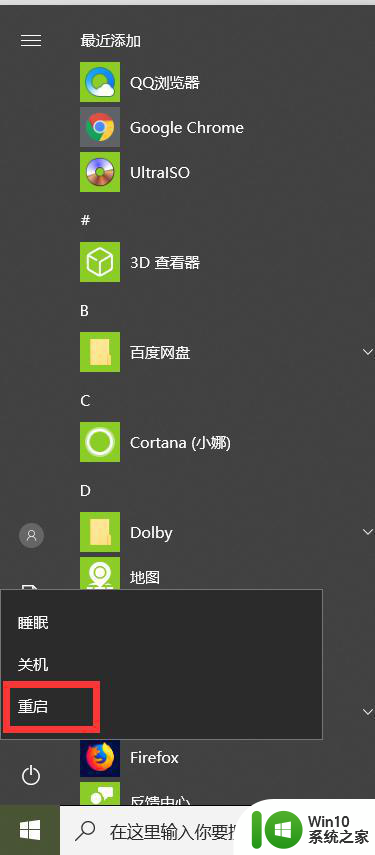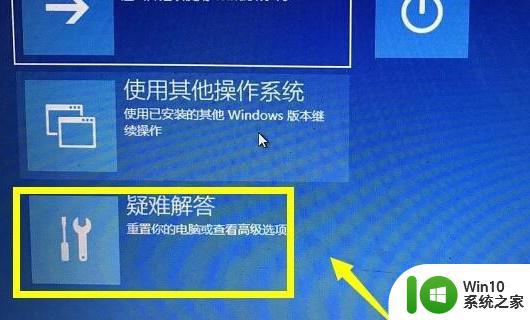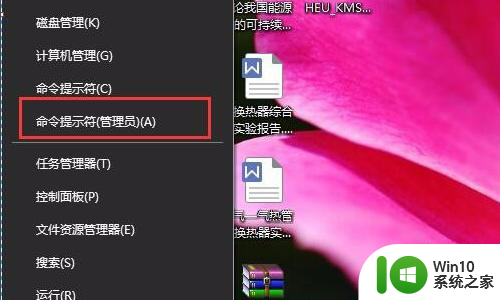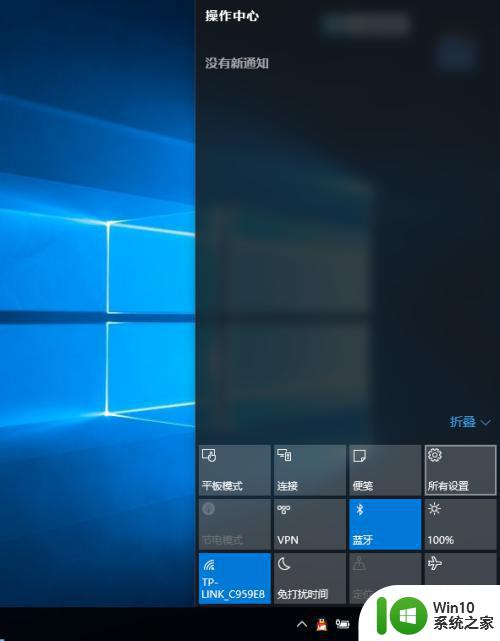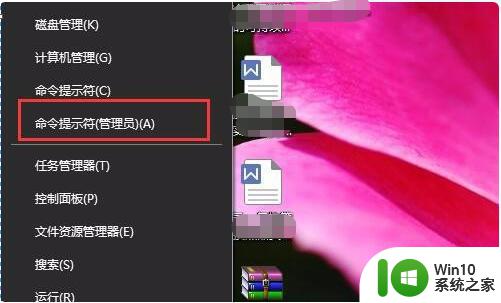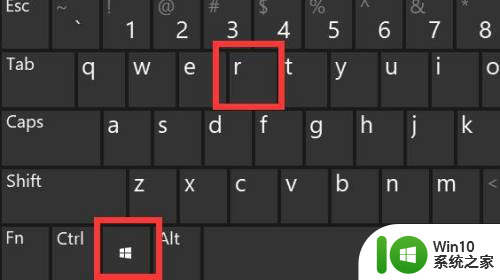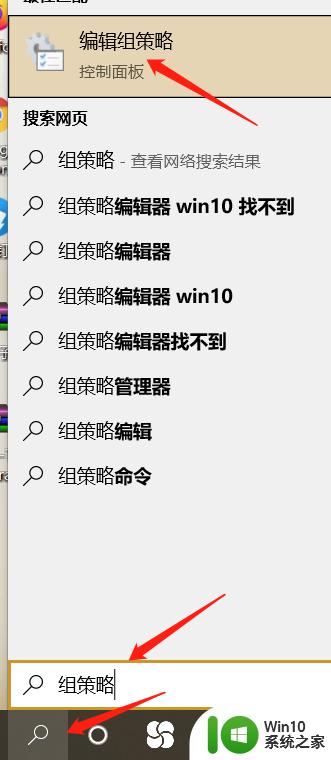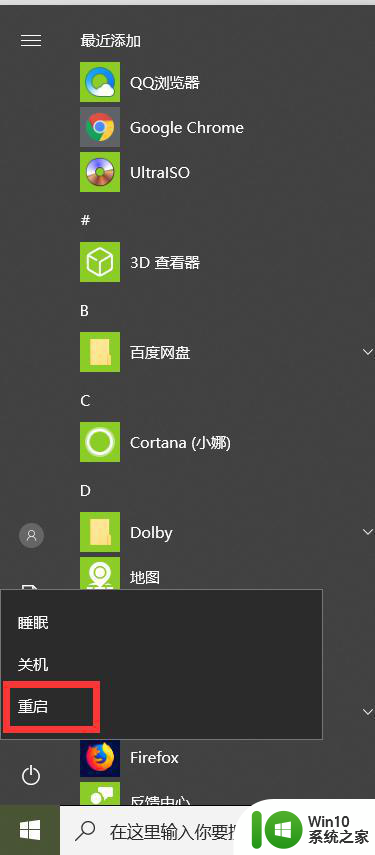win10怎么永久禁用数字签名 win10禁用数字签名的风险与注意事项
win10怎么永久禁用数字签名,数字签名是一种用于保证文件的完整性和真实性的技术手段,在Win10操作系统中,数字签名默认是启用的,即只有经过数字签名的软件才能在系统中运行。有些用户可能希望禁用数字签名,以便安装一些未经过数字签名的软件或驱动程序。虽然禁用数字签名可能会给用户带来一定的便利,但也存在一定的风险与注意事项。本文将探讨Win10如何永久禁用数字签名以及禁用数字签名可能带来的风险和注意事项。
具体方法:
1、首先我们打开并登录操作系统左下角。开始菜单上单击选择设置。如图所示:
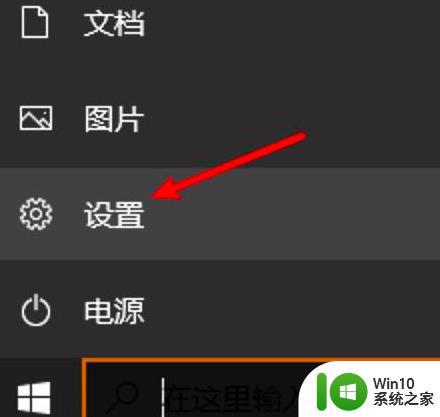
2、我们在设置页面选择“更新和安全。如图所示:
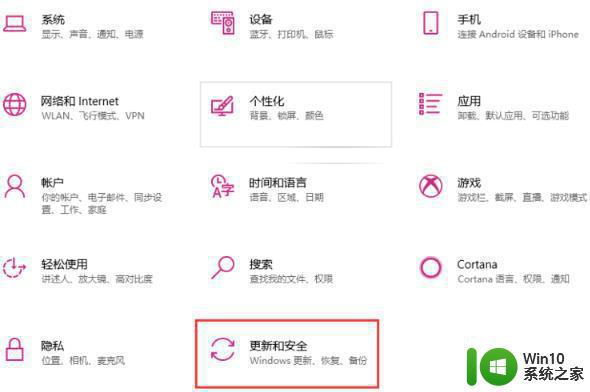
3、我们在”更新和安全页面“找到左侧的恢复选项,在右侧选择“立即重新启动”。如图所示:
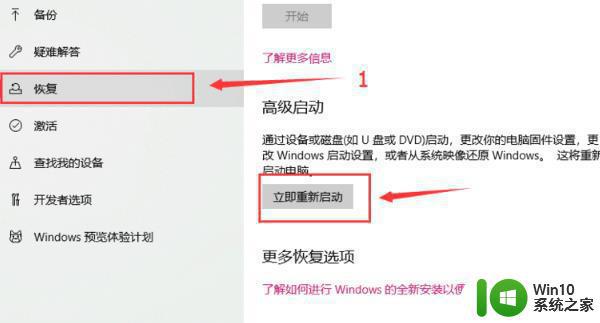
4、在启动页面选择疑难解答。如图所示:
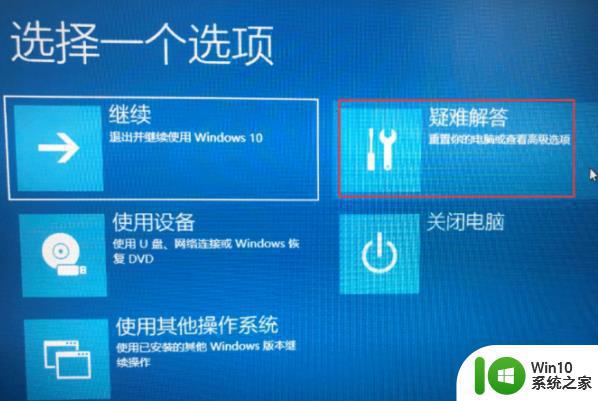
5、进入疑难解答页面选择“高级选项”。如图所示:
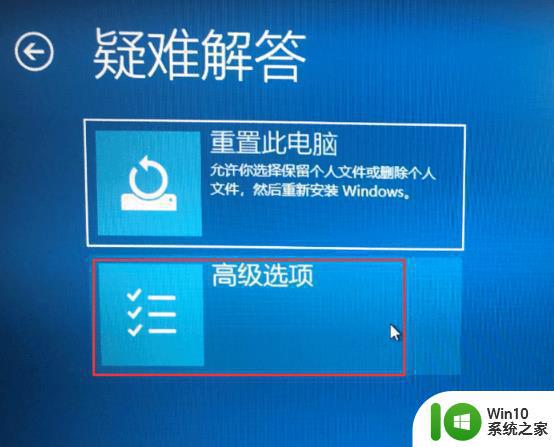
6、在”高级选项“页面中选择“启动设置”。如图所示:
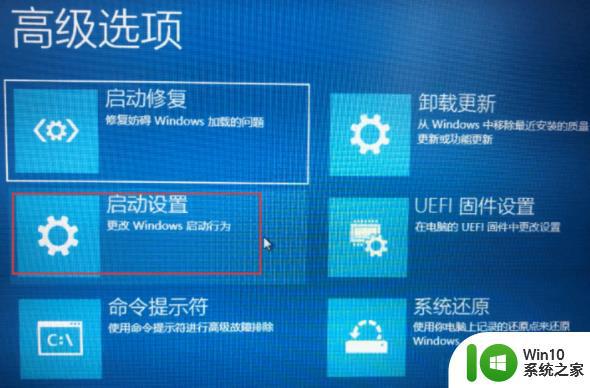
7、然后我们在启动设置页面选择“重启”。如图所示:

8、系统重新启动以后在启动设置页面按“7”7或者“F7”选择禁用驱动程序强制签名即可。如图所示:

以上就是如何永久禁用数字签名的全部内容,如果您还有疑问,请参考本指南中的步骤进行操作,希望这对您有所帮助。